后台总有读者留言问片头动画的制作方法,从“做短视频片头要花多久”到“新手用什么工具上手快”,类似问题攒了一长串。其实我最初做片头时也踩过不少坑,试过用复杂软件半天摸不透界面,也试过套模板总觉得不够独特,后来找到顺手的工具,才发现制作片头没那么难。

1、用万彩动画大师做片头,举个知识类视频的例子
选“简约科技风”模板当基础就很省心,模板自带的动画节奏能帮新手省不少事,不用从零开始构思。进入编辑界面后,先把标题栏的“视频标题”改成自己的内容,比如“3分钟看懂职场沟通技巧”。字体建议选无衬线的,看着清晰;字号调到手写笔记记录下,大概让文字居中且不遮挡背景就行;颜色最好和视频主色调搭,我习惯用深色文字配浅灰色阴影,这样文字更突出。
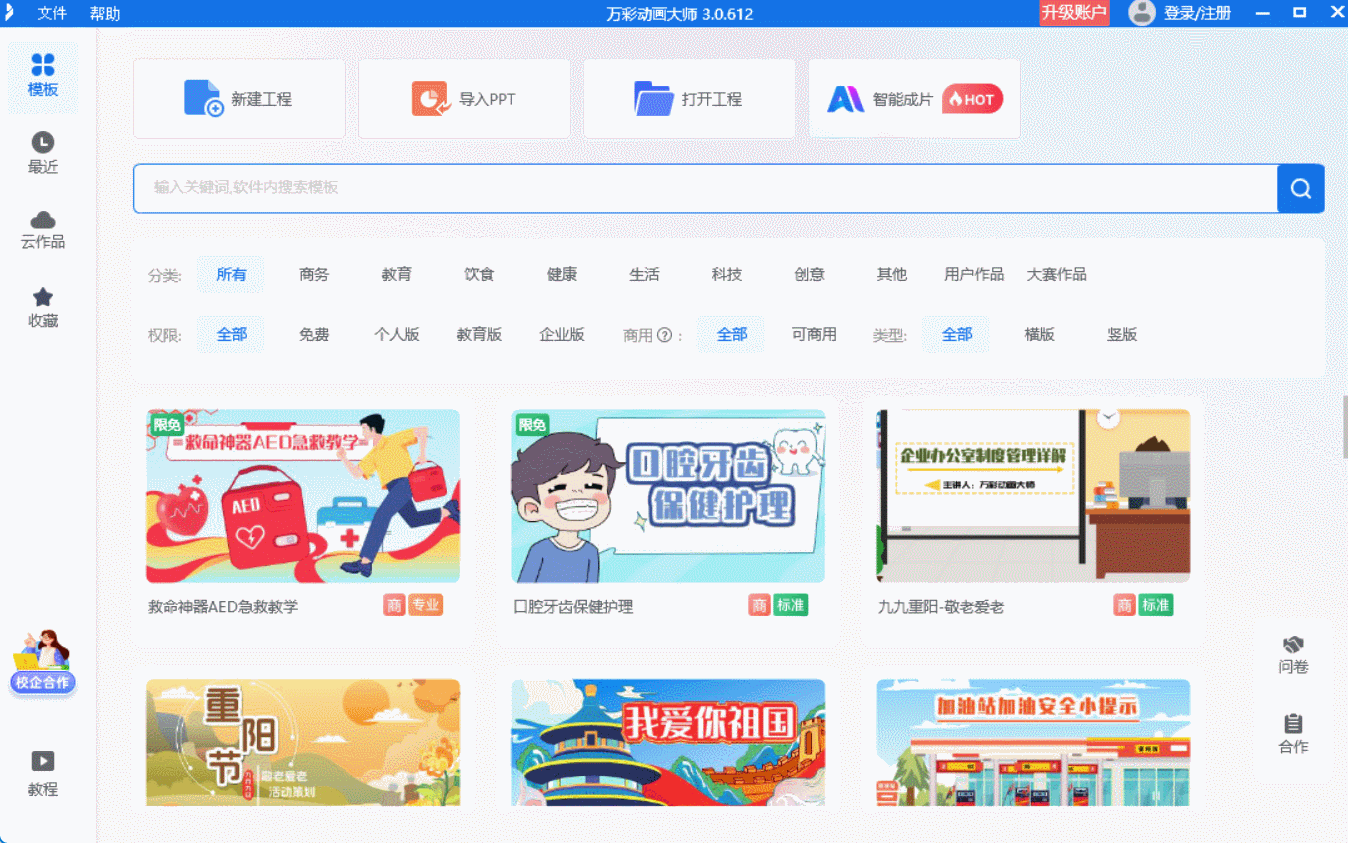
接着处理画面里的元素,模板自带的动态图形要是合适就留着,比如缓慢旋转的线条、淡入的图标。要是觉得元素多了,右键点一下不需要的图形,选“删除”就好。想加自己的素材也简单,点左侧“素材库”,搜“麦克风”“书籍”这类和知识主题相关的图标,拖到画面里,调完位置和大小,给素材加个“淡入”动画,时长设0.5秒,切换起来不生硬。
背景不用特意换模板自带的渐变色,要是想有点特色,点“背景设置”选“图片背景”,传一张低透明度的职场场景图,既能呼应主题,又不会抢前景内容的风头。最后把片头时长控制在5-8秒,点“时间轴”调调元素出场顺序,确保文字、图形和背景音乐节奏合得上,预览没问题就导出MP4格式,一个简约又专业的片头就做好了。
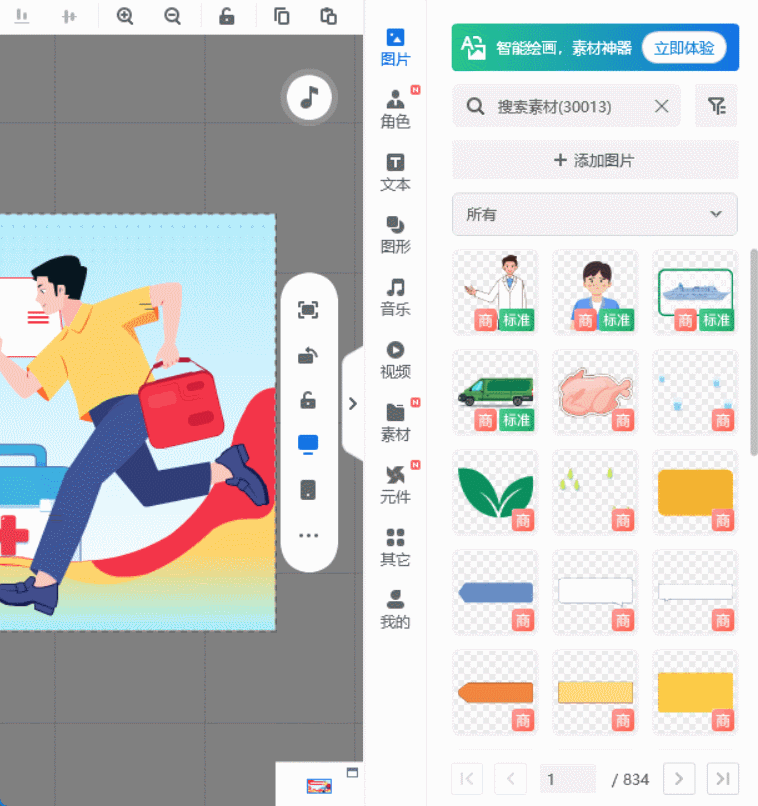
2、除了AI智能成片,这些优势也实用
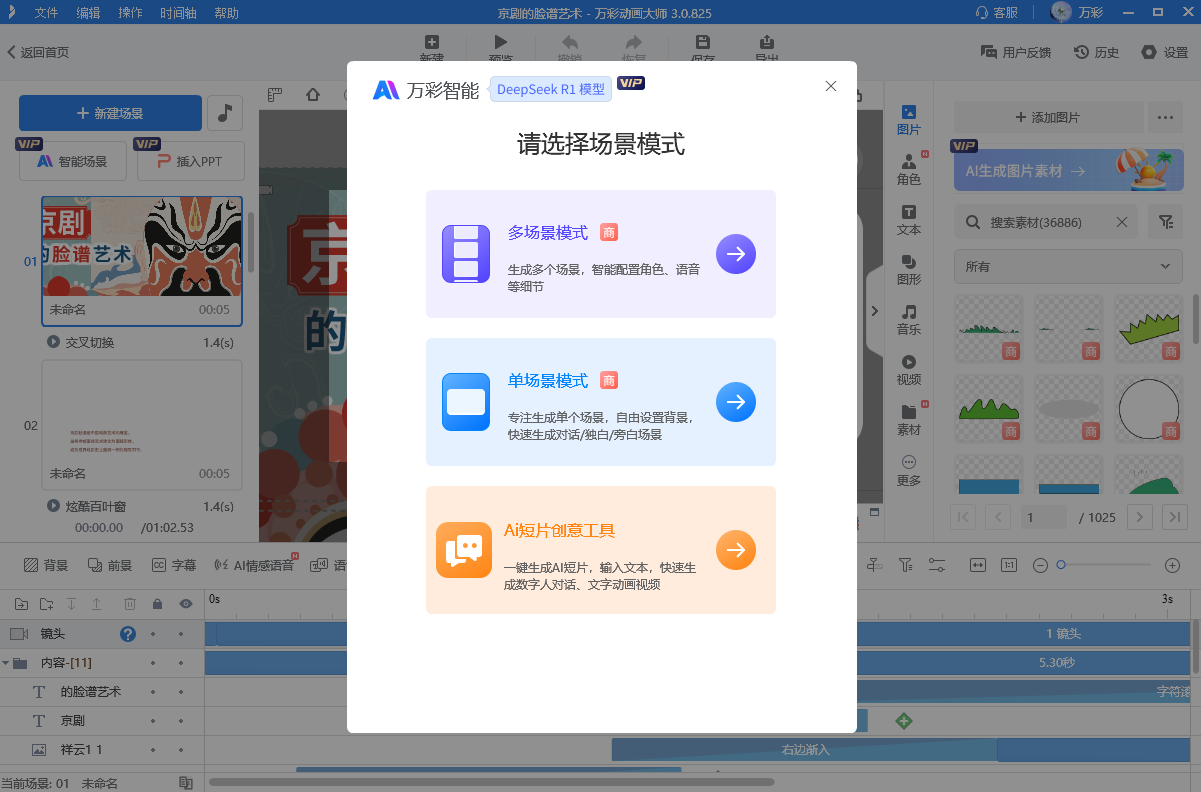
万彩动画大师的AI智能成片功能挺方便,输入需求就能生成基础框架,省不少构思时间。另外,它的素材库更新快,扁平图标、3D模型、动态背景、音效素材都有,不用再到处找版权素材;编辑界面是拖拽式的,不用记复杂快捷键,鼠标拖一拖就能调元素位置和动画效果;导出时支持多种分辨率,发短视频、做长视频都能找到合适的清晰度,而且导出速度快,不用等太久。
如何制作片头动画?其实制作片头不用追求复杂特效,重点是让片头和视频内容契合,还能快速抓住观众注意力。按照上面的方法多试几次,慢慢就能找到适合自己的制作节奏,下次再有人问片头怎么做,把这份指南分享给他们就行。
万彩动画大师官方下载地址:https://www.animiz.cn/

